外出先でPCまたはMacを制御する
TeamViewer Freeを使用すると、インターネットを介してデスクトップをリモートで制御できます。このアプリをインストールすると、インターネットに接続するだけで、リンクされたコンピューターのすべての側面をモバイルデバイスから直接安全に管理できます。
外出中
TeamViewFreeのセットアップは簡単で安全です。 PCまたは Mac バージョンのTeamViewerを使用して、生成された識別番号とパスワードを取得します。これを携帯電話またはタブレットのTeamViewerFreeアプリに入力すると、システムがペアリングされ、インターネット接続を介したリモートアクセスが可能になります。 p>
セキュリティが心配な場合は、その必要はありません。 TeamViewを使用するためにファイアウォールやウイルス保護をオフにする必要はありません。TeamViewは最高のセキュリティ標準を利用して接続を保護します(256ビットAESセッションエンコーディングと2048ビットRSAキー交換) p>
接続すると、インストールされているすべてのプログラムを使用し、そこに保存されているファイルやドキュメントにアクセスして、まるでそこに座っているかのようにすべてのコンピュータの機能を使用できます。ローカルでドキュメントが必要な場合は、デバイス間で転送することもできます。
妥協
もちろん、タッチスクリーンデバイスからコンピューターを制御することにはいくつかの問題があります。マウスを右クリックせずに、仮想キーボードで対応するコンピュータに見られる多くのキーが欠落している場合、TeamViewerは仮想ボタンを実装して、これらの重要な欠落している機能のデジタル版を表示する必要があります。これには、 Ctrl + Alt +Delボタンが含まれます。TeamViewerFreeを使用しているときにコンピュータがクラッシュする可能性があるためです(良いですが、それほど良くありません)。
スライダーがありますデスクトップをズームインおよびズームアウトするのに役立ちます。小さな画面では不可欠です。
設定からサービスを最適化して、速度を変更することもできますデータ転送と頻繁に使用される接続の保存。 p>
常にすべてのものが必要な場合
TeamViewer Freeを使用すると、モバイルデバイスからのPCとMacのリモートメンテナンスが簡単になります。確かに、仮想キーの使用は物理キーボードよりも低速です strong>が、これは汎用性の代償としては少額です。無人のコンピューター(サーバーなど)を定期的に保守している場合や、コンピューターの問題について技術に精通していない家族を支援している場合に最適なアプリです。 p>




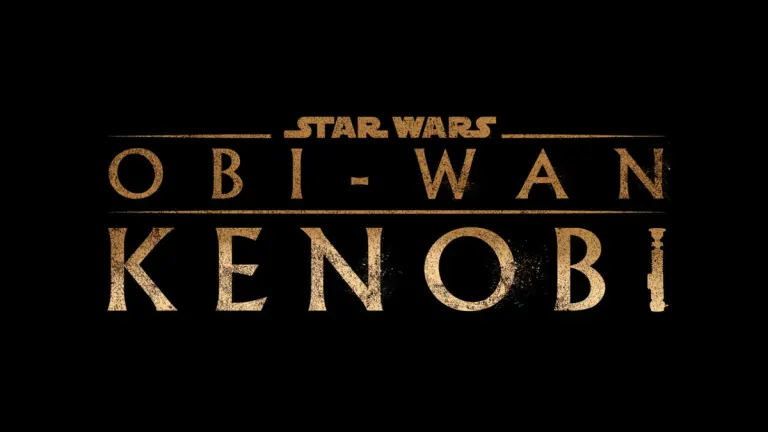


ユーザーレビュー
あなたはTeamViewer: Remote Controlを試したことがありますか?あなたの意見を残して最初に!